MSVCP140_1.dll wurde nicht gefunden: 6 Möglichkeiten, diesen Fehler zu beheben
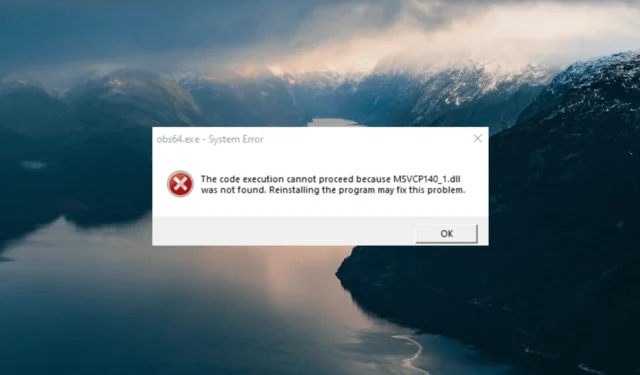
Die Datei MSVCP140_1.dll ist eine Dynamic Link Library-Datei, die Teil von Microsoft Visual C++ Redistributable für Visual Studio 2015, 2017 und 2019 ist. Sie ist eine notwendige Komponente, die von vielen Anwendungen verwendet wird, um die ordnungsgemäße Funktionalität der Anwendung sicherzustellen.
Eine Fehlermeldung, die besagt, dass die Datei MSVCP140_1.dll fehlt oder nicht gefunden wurde, bedeutet, dass die DLL-Datei beschädigt ist oder fehlt . Darüber hinaus benötigt die Anwendung, die Sie ausführen möchten, diese Datei für den ordnungsgemäßen Betrieb.
Was ist die MSVCP140_1.dll?
MSVCP140_1.dll, auch als Microsoft® C Runtime Library _1-Datei bekannt, ist eine wesentliche Komponente zum Ausführen von Softwareanwendungen, die mit der Programmiersprache Visual C++ erstellt wurden.
Es gibt mehrere Gründe, warum dieser Fehler auftreten kann, einige davon sind – fehlende oder beschädigte DLL , veraltete oder inkompatible Software, Malware, Registrierungsfehler oder Hardwareprobleme.
Wenn die Datei MSVCP140_1.dll fehlt oder beschädigt ist, kann dies verschiedene Fehlermeldungen verursachen, darunter:
- Das Programm kann nicht gestartet werden, weil MSVCP140_1.dll auf Ihrem Computer fehlt.
- MSVCP140_1.dll fehlt.
- MSVCP140_1.dll fehlt auf Ihrem Computer. Versuchen Sie, das Programm neu zu installieren, um dieses Problem zu beheben.
- MSVCP140_1.dll nicht gefunden.
- Diese Anwendung konnte nicht gestartet werden, da MSVCP140_1.dll nicht gefunden wurde. Eine Neuinstallation der Anwendung könnte das Problem lösen.
Wie kann ich den Fehler „MSVCP140_1.dll wurde nicht gefunden“ beheben?
1. Verwenden Sie ein dediziertes DLL-Reparaturtool
Die Datei MSVCP140_1.dll ist für die Ausführung verschiedener Programme auf einem Windows-Betriebssystem erforderlich, die mit Microsoft Visual C++ entwickelt wurden. Wenn es auf Ihrem Gerät fehlt, verwenden Sie daher am besten ein professionelles DLL-Reparaturtool, anstatt die DLL-Datei von zwielichtigen Websites herunterzuladen.
2. Installieren Sie das Microsoft Visual C++ Redistributable Package neu
- Besuchen Sie die Downloadseite für Visual C++ 2015 Redistributable auf der offiziellen Website von Microsoft, wählen Sie die Sprache aus und klicken Sie auf Download .
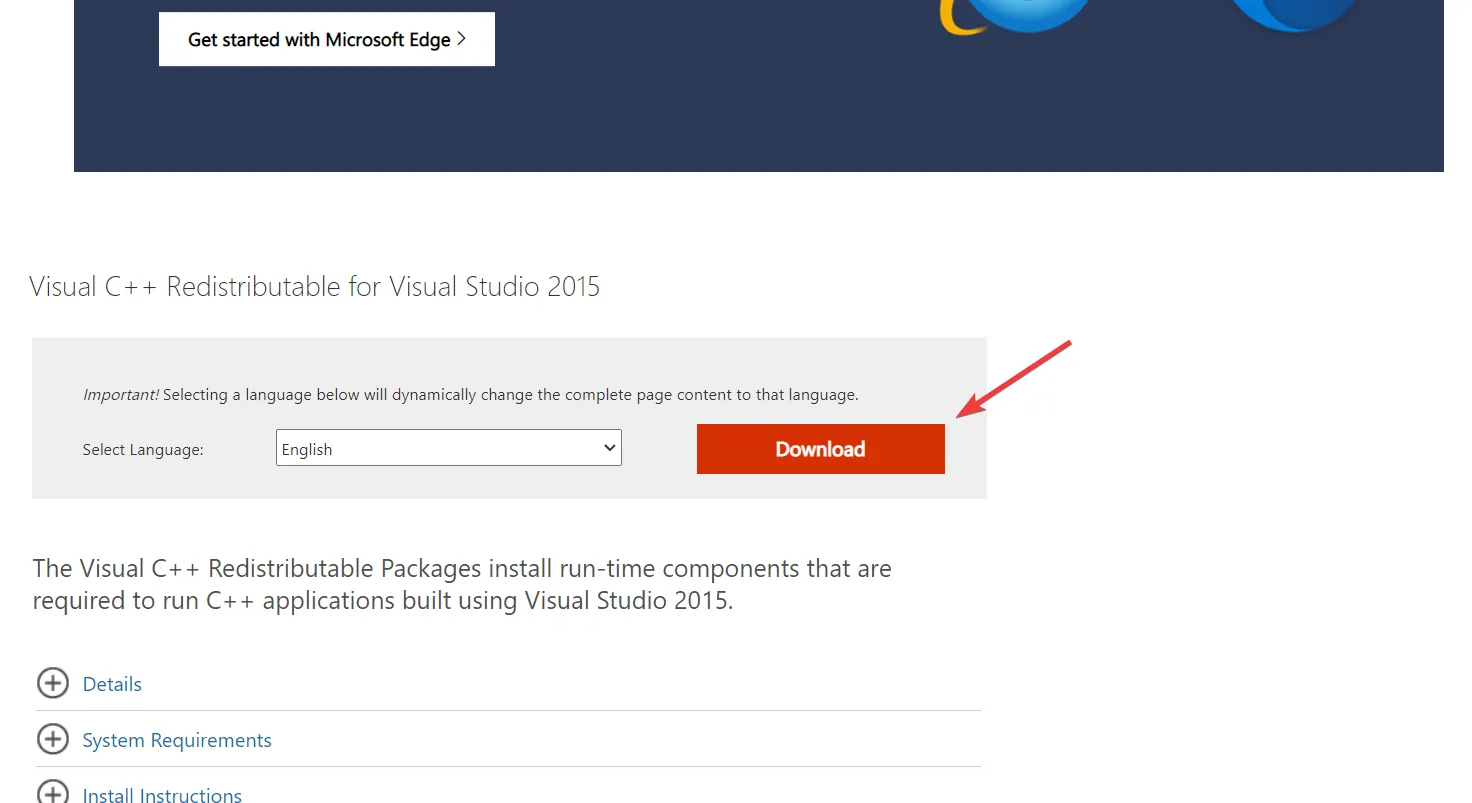
- Wählen Sie die Option vc_redist.X64.exe und klicken Sie auf Weiter.

- Nachdem die Datei heruntergeladen wurde, führen Sie die EXE-Datei aus und folgen Sie den Anweisungen, um sie zu installieren.
- Starten Sie dann Ihren PC neu.
Wie Sie wissen, ist die MSVCP140_1.dll Teil des Microsoft Visual C++ Redistributable-Pakets. Daher wird dieses Problem durch die Neuinstallation des Microsoft Visual C ++ Redistributable Package leicht behoben.
3. Installieren Sie das Programm sauber
- Drücken Sie die Taste Windows + R , um das Dialogfeld Ausführen zu öffnen, geben Sie appwiz.cpl ein und drücken Sie Enter.

- Klicken Sie mit der rechten Maustaste auf das Programm, das den Fehler verursacht hat, und wählen Sie Deinstallieren aus . Klicken Sie auf Ja, wenn Sie dazu aufgefordert werden.
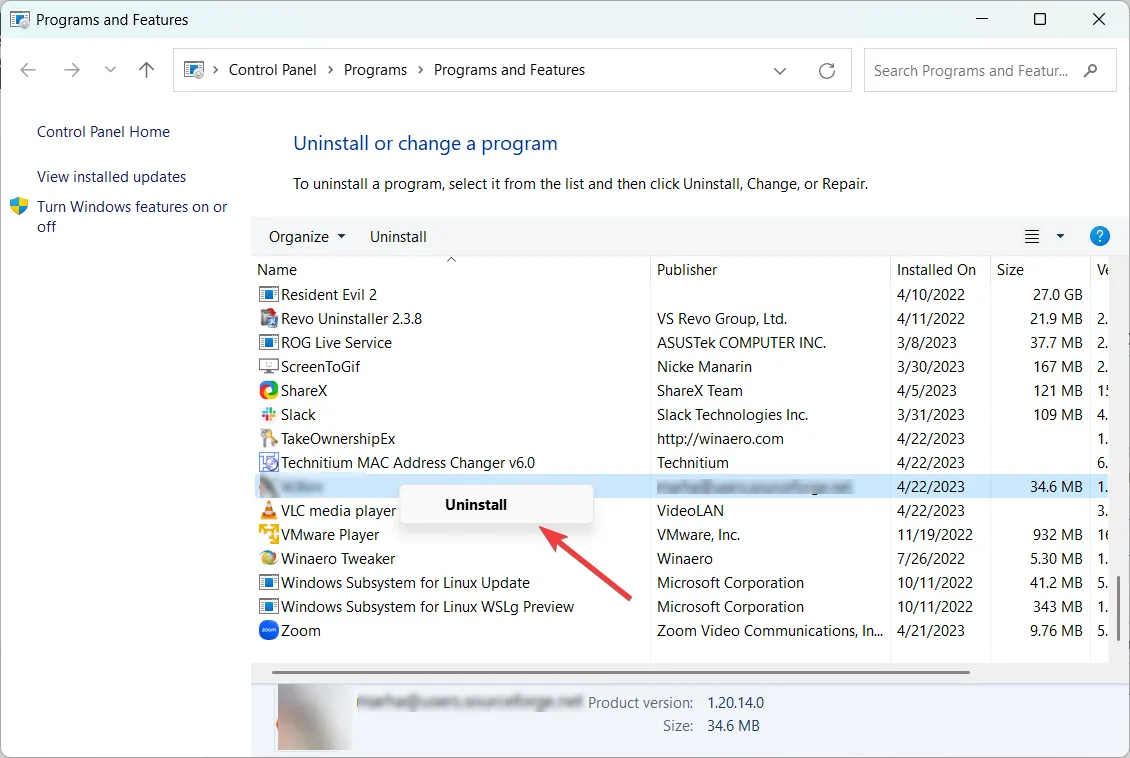
- Starten Sie danach Ihren Computer neu und installieren Sie das Programm neu.
- Starten Sie die App und prüfen Sie, ob der Fehler erneut auftritt.
4. Registrieren Sie die DLL-Datei erneut manuell
- Drücken Sie Windows + R , um Ausführen zu öffnen, geben Sie cmd ein und drücken Sie Ctrl + Shift + Enter , um die Eingabeaufforderung im erhöhten Modus zu öffnen.

- Klicken Sie in der UAC-Eingabeaufforderung auf Ja .
- Geben Sie den folgenden Befehl ein und drücken Sie Enter:
regsvr32 msvcp140_1.dll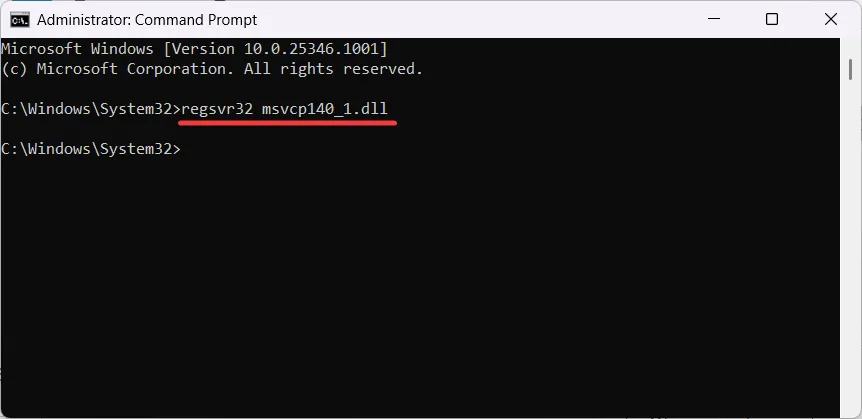
- Starten Sie Ihr System neu, um die Änderungen zu speichern.
5. Führen Sie einen vollständigen Virenscan durch
- Drücken Sie die Windows Taste , geben Sie Windows-Sicherheit in das Suchmenü ein und drücken Sie Enter.

- Gehen Sie zur Registerkarte Viren- und Bedrohungsschutz und klicken Sie im rechten Bereich auf Scanoptionen.
- Wählen Sie auf der Seite mit den Scanoptionen die Option Vollständiger Scan aus und klicken Sie auf Jetzt scannen.
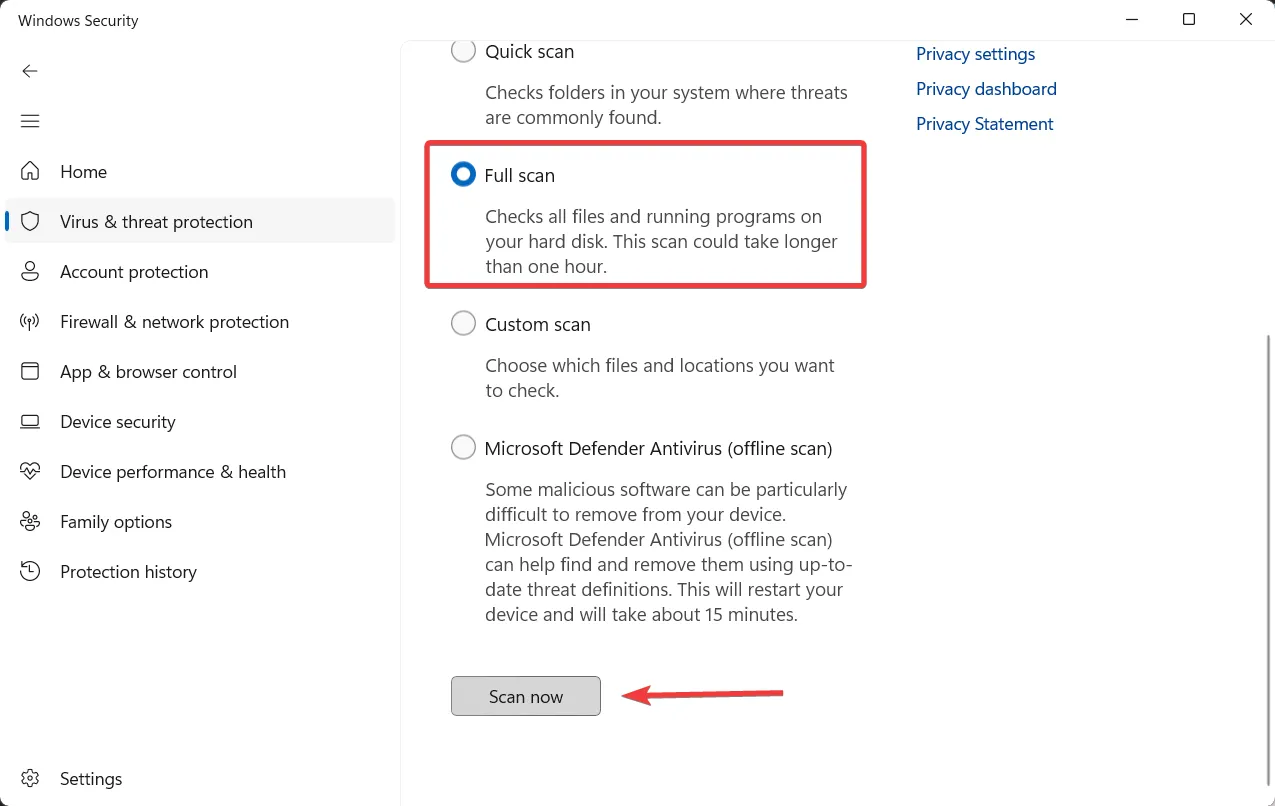
- Nachdem der Scan abgeschlossen ist, starten Sie Ihren Computer neu.
6. Führen Sie die Systemprüfung aus
- Drücken Sie Windows + R , um das Befehlsfeld Ausführen zu öffnen, geben Sie cmd ein , halten Sie die Taste Ctrl + gedrückt Shift und klicken Sie auf OK, um die Eingabeaufforderung als Administrator auszuführen.
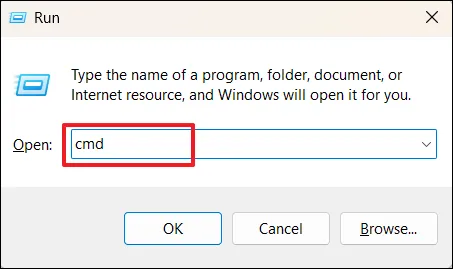
- Klicken Sie im Eingabeaufforderungsfenster der Benutzerkontensteuerung (UAC) auf Ja .
- Geben Sie den folgenden Befehl ein und drücken Sie Enter:
sfc /scannow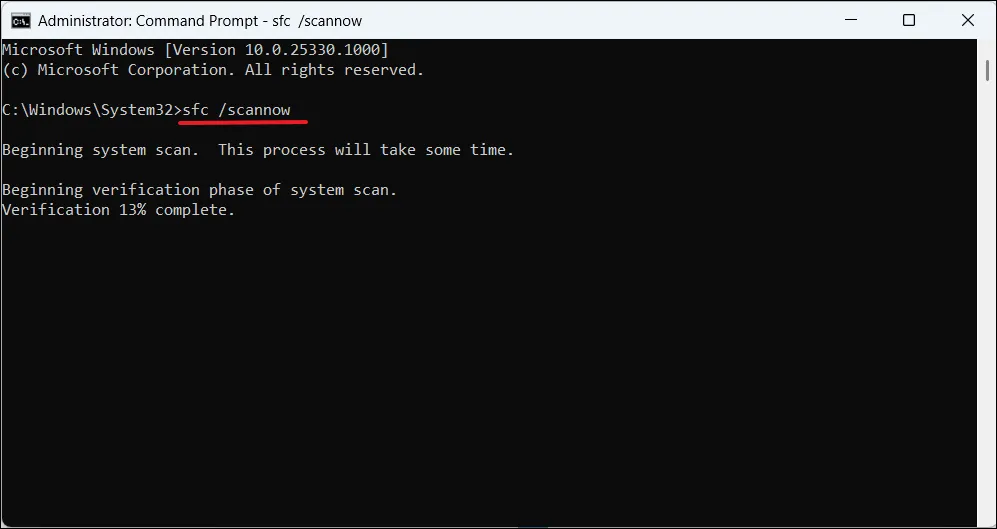
- Warten Sie, bis das SFC-Tool den Scan abgeschlossen hat, und starten Sie dann Ihren Computer neu.
Zusammenfassend lässt sich sagen, dass der Fehler „MSVCP140_1.dll nicht gefunden“ ein frustrierendes Problem sein kann, aber es gibt mehrere effektive Lösungen, um ihn zu beheben.
Sie können versuchen, das empfohlene dedizierte DLL-Reparaturtool Fortect zu verwenden , das beschädigte oder fehlende DLL-Dateien automatisch scannt und ersetzt.
Indem Sie diese Schritte befolgen, können Sie den Fehler „MSVCP140_1.dll nicht gefunden“ erfolgreich beheben und sicherstellen, dass Ihr System ohne weitere Fehler reibungslos läuft.



Schreibe einen Kommentar